Jak zarządzać modułem transakcji?
Transakcje to pobrane informacje o sprzedaży w poszczególnych aukcjach. W ramach jednej transakcji mogą występować informacje o sprzedaży w kilku aukcjach lub też jedna transakcja może dotyczyć konkretnej aukcji. Dane pobierane są na podstawie dziennika transakcji usługi WebAPI Allegro i są to te, dla których uzupełniony został przez kupującego formularz pozakupowy w Allegro.
W formularzu pozakupowym zawarte są informacje niezbędne do utworzenia zamówienia w programie Wapro Mag Anywhere, takie jak:
- dane klienta,
- informacja o sposobie dostawy,
- szczegóły dotyczące ilości i ceny zakupionych produktów.
Jak przeglądać dane w oknie transakcji?
W górnej części okna transakcji prezentowana jest liczba wszystkich transakcji wraz z ich wartością. Poniżej znajdują się ikony inicjujące edytowanie - ikona i usuwanie rekordów z listy - ikona
. Widoczne sa tu także przyciski pozwalające na przesłanie transakcji do Wapro Mag Anywhere, a także wysłanie wiadomości oraz wpisanie uwag. Kliknięcie menu
rozwinie listę operacji dodatkowych.
Nad listą rekordów widoczne jest pole wyszukiwania i filtry, dzięki którym wyszukanie wybranej transakcji jest łatwiejsze.
W centralnej części okna widoczna jest lista transakcji wraz z podstawowymi danymi na ich temat, np. status, wartość, nazwa klienta itp.
W dolnej części okna dostępne są zakładki umożliwijące przeglądanie danych na temat wykonanych transakcji.
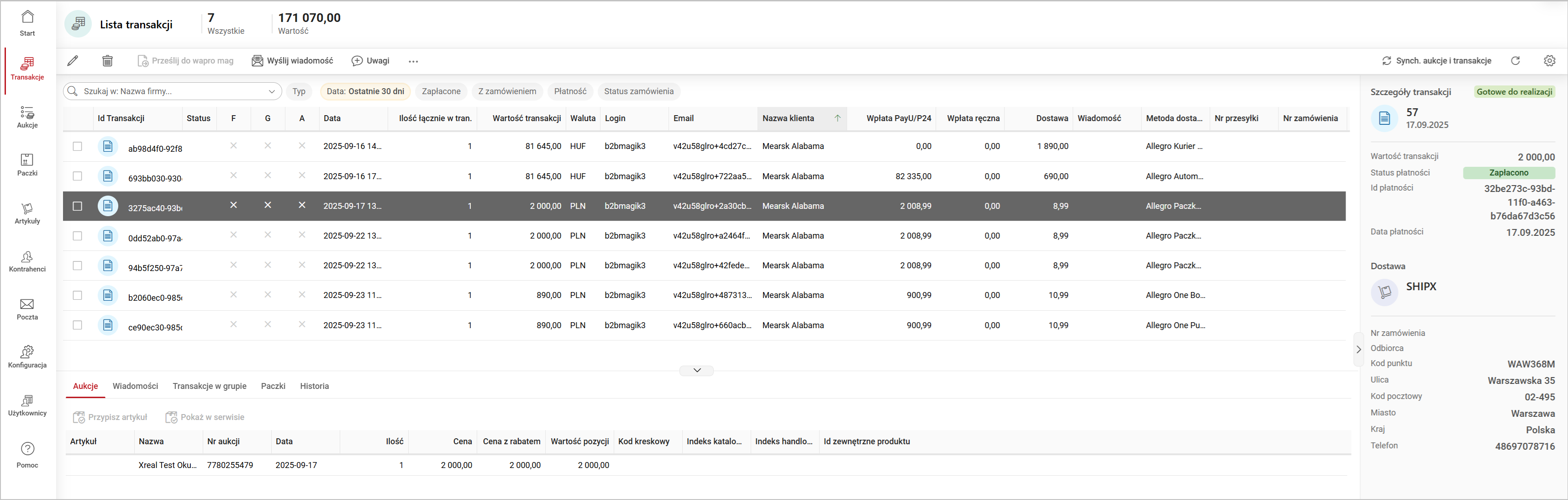
Transakcje bez FOD to transakcje, do których kupujący nie uzupełnił formularza dostawy. Domyślnie program pokazuje transakcje, które są wcześniejsze niż dzień bieżący i nie mają zarejestrowanego FOD. Można to zmienić za pomocą filtra Pokazuj dzisiejsze na oknie transakcji bez FOD.
W przypadku tego typu transakcji, należy dodać kontrahenta do kartoteki, jeśli nie wykonywał on wcześniej u nas zakupów. Informacje te można pobrać także z Allegro na podstawie publicznie dostępnych danych, za pomocą opcji Pobierz klienta. Po utworzeniu transakcji pojawi się ona w oknie transakcji ze specjalnym numerem.
Jeśli po ręcznym utworzeniu omawianej transakcji, klient uzupełni formularz i transakcja zwykła pojawi się w rejestrze, należy zrezygnować z jednej z nich.
Domyślnie transakcje bez FOD kasowane są w trakcie synchronizacji po upływie 30 dni. Jednak, jeśli utworzono z nich transakcje zwykłe, to one pozostają w głównym rejestrze transakcji - można je rozpoznać po odpowiednim numerze z maską BFOD/XXXX.
Jak przeglądać szczegóły transakcji?
Po wybraniu transakcji na liście z prawej strony wyświetlą się jej szczegółowe dane.
Jeśli nie widzisz prawego panelu, kliknij ikonę , aby go rozwinąć.
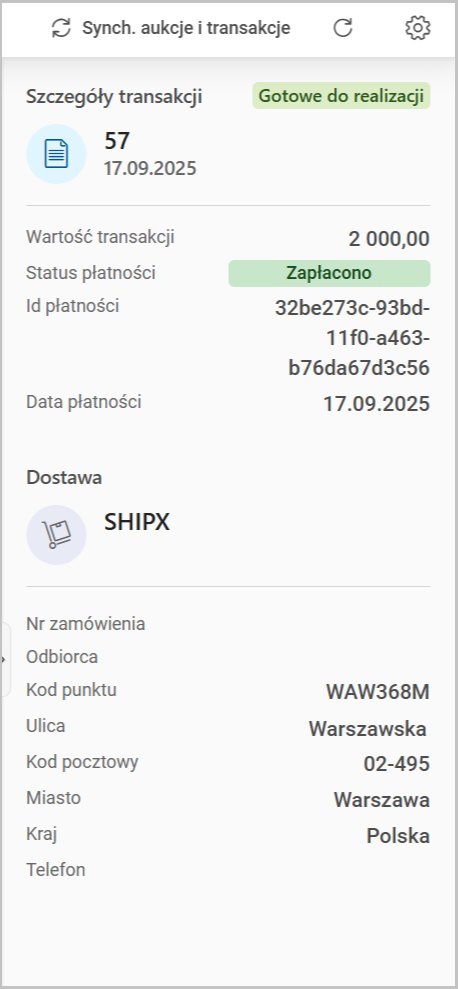
W wyświetlonych danych możesz sprawdzić numer transakcji na liście, jej status oraz wartość. W panelu widoczne sa również dane dotyczące statusu płatności, jej ID oraz daty płatności. W dolnej części znajdziesz dane dotyczące zamówienia, odbiorcy i adresu dostawy.
Jak wyświetlić dane klienta?
W każdej chwili możesz wyświetlić kartę kontrahenta i zapoznać się z wszystkimi danymi zgromadzonymi w programie Wapro Mag Anywhere.
Aby wyświetlić dane kontrahenta, kliknij menu i wybierz pozycję Pokaż klienta.
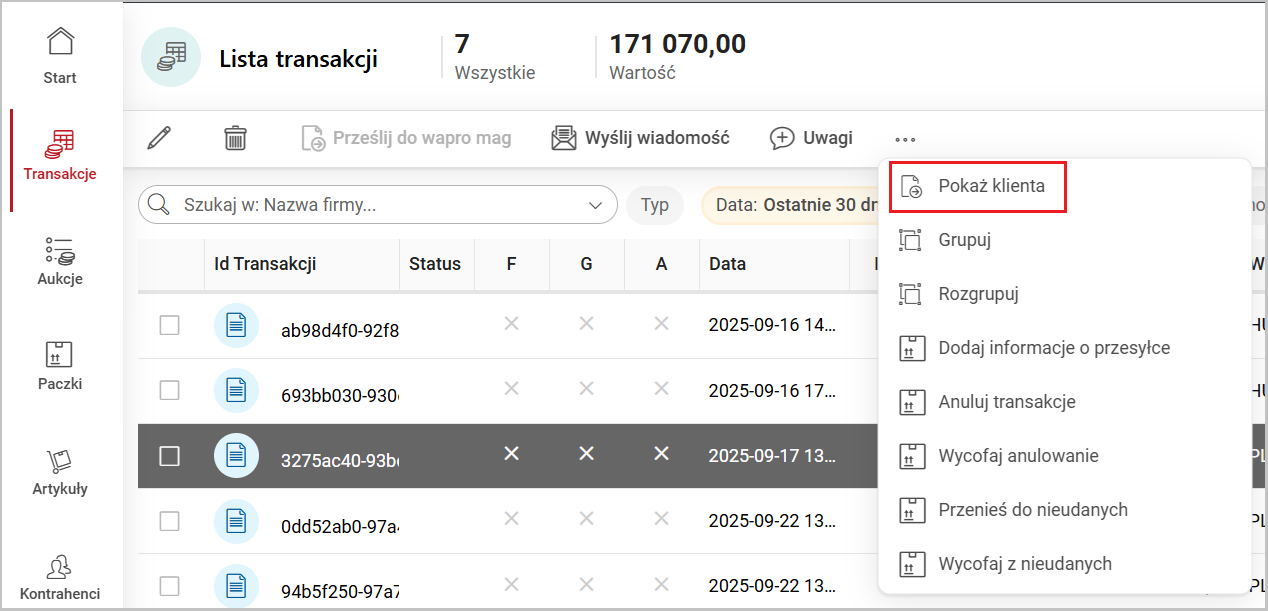
Dane kontrahenta możesz zmodyfikować w kartotece kontrahenta w programie Wapro Mag Anywhere.
Jak przeglądać listę wiadomości?
Zapoznanie się z korespondencją od klientów jest możliwe po przejściu na zakładkę Wiadomości w dolnej części okna.
Jak wyświetlić dane o transakcjach w grupie?
Lista transakcji w grupie jest dostępna na zakładce Transakcje w grupie, w dolnej części okna listy transakcji.
Jak zapoznać się z danymi paczki?
Wszystkie informacje na temat wygenerowanych paczek znajdziesz po przejściu na zakładkę Paczki, w dolnej części głównego okna.
Jak przeglądać historię transakcji?
Historia transakcji jest dostępna w dolnej części okna, po wejściu na zakładkę Historia.
Potrzebujesz pomocy w pracy z programem?
- Szkolenia zdalne - sprawdź, czy w najbliższym terminie możesz zapisać się na szkolenie,
- Webinaria - nie musisz wychodzić z domu, to my przyjdziemy do Ciebie i wskażemy rozwiązanie,
- Usługi wsparcia - napisz, zadzwoń i zamów usługę,
- Menedżer radzi - sprawdź, co radzą eksperci.
Dowiedz się więcej
- Najczęstsze pytania i odpowiedzi - masz pytanie? Tutaj znajdziesz na nie odpowiedź,
- Filmy instruktażowe - sprawdź, które zagadnienia objaśnili nasi eksperci na filmach,
- Biuletyn HR - przeczytaj biuletyn i zapoznaj się z najnowszymi zagadnieniami płacowo-kadrowymi,
- Blog - sprawdź, czy na blogu nie pojawił się nowy artykuł eksperta HR.